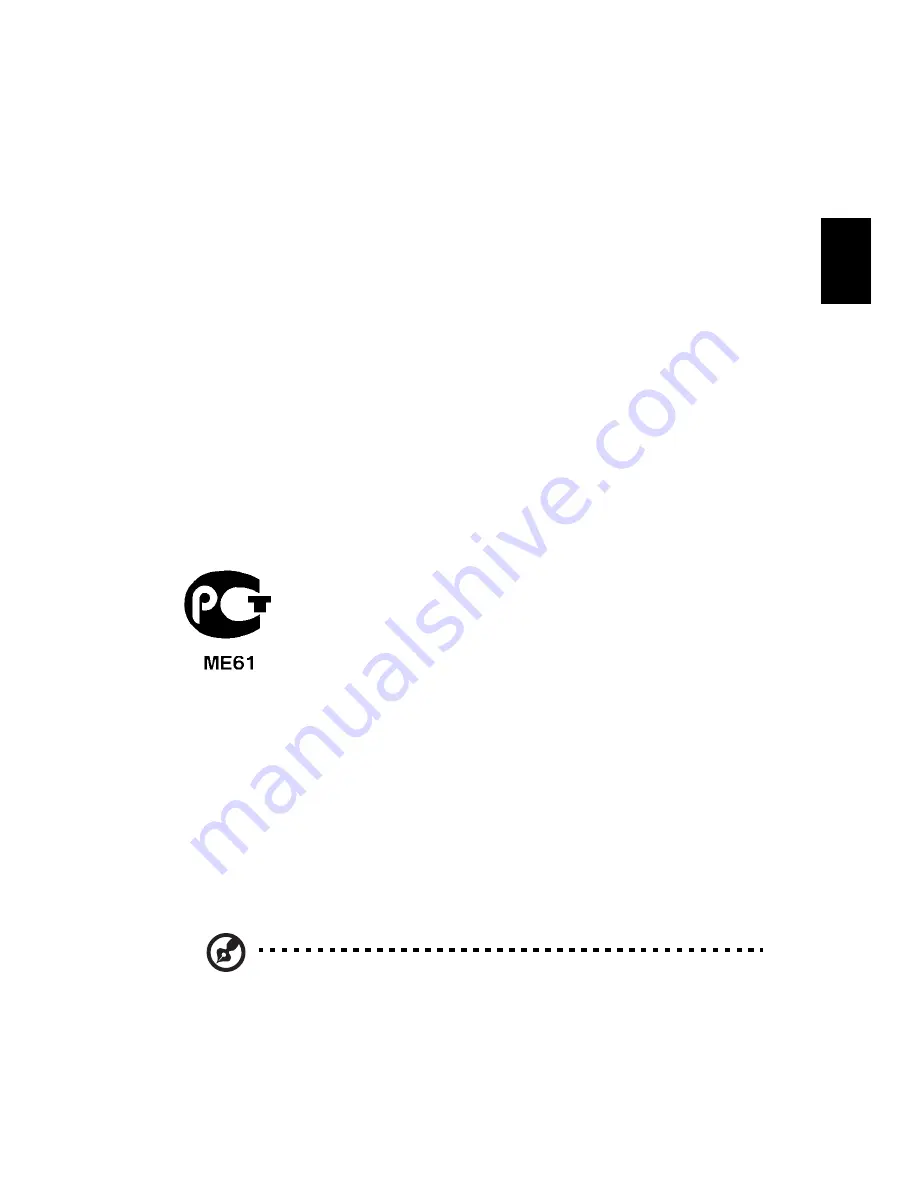
27
ä·Â
ÊÀÒÇÐ㹡Ò÷ӧҹ
ÍØ»¡Ã³ì¹ÕéãËéà»ç¹ä»
μ
ÒÁ Part 15 ¢Í§¢éͺѧ¤Ñº FCC ¡Ò÷ӧҹãËéà»ç¹ä»
μ
ÒÁÊͧÊÀÒÇÐ
μ
èÍ仹Õé:
(1) ÍØ»¡Ã³ì¹Õé
μ
éͧäÁè¡èÍãËéà¡Ô´¡ÒÃú¡Ç¹·Õèà»ç¹Íѹ
μ
ÃÒ áÅÐ (2) ÍØ»¡Ã³ì¹Õé
μ
éͧÃѺ¡ÒÃú¡Ç¹·Ø¡»ÃÐàÀ·ä´é
«Öè§ÃÇÁ¶Ö§¡ÒÃú¡Ç¹·ÕèÍÒ¨·ÓãËéà¡Ô´¡Ò÷ӧҹ·ÕèäÁèà»ç¹·Õè¾Ö§¾Íã¨ä´é
¤Óà
μ
×͹: ¼Ùéãªéã¹á¤¹Ò´Ò
ÍØ»¡Ã³ì´Ô¨Ô
μ
ÍÅ Class B ¹Õéà»ç¹ä»
μ
ÒÁ Canadian ICES-003
Remarque à l'intention des utilisateurs canadiens
Cet appareil numérique de la classe B est conforme a la norme NMB-003 du
Canada.
¶éÍÂá¶Å§à¡ÕèÂǡѺ¤ÇÒÁÊÍ´¤ÅéͧÊÓËÃѺ»ÃÐà·ÈÊËÀÒ¾ÂØâû
ã¹·Õè¹Õé Acer ¢Íá¶Å§ÇèÒâ¹é
μ
ºØꤾիիÕÃÕÊì¹Õéà»ç¹ä»
μ
ÒÁ¢éÍ¡Ó˹´áÅк·ºÑ
−−
Ñ
μ
Ԣͧ Directive 1999/5/EC
áÅÐÊÍ´¤Åéͧ¡ÑºãºÃѺÃͧ¢éͺѧ¤ÑºÊÓËÃѺÃÑÊà«ÕÂ
¤Óá¶Å§à¡ÕèÂǡѺ¾Ô¡à«Å¢Í§¨Í LCD
¨Í LCD ä´éÃѺ¡ÒüÅÔ
μ
´éÇÂà·¤¹Ô¤¡ÒüÅÔ
μ
·ÕèÁÕ¤ÇÒÁáÁè¹ÂÓà·Õè§
μ
çÊÙ§ ÍÂèÒ§äáç
μ
ÒÁ ºÒ§¾Ô¡à«ÅÍÒ¨´Ñº
ËÃ×Í»ÃÒ¡¯à»ç¹ÊÕ´Ó ËÃ×Íà»ç¹¨Ø´ÊÕá´§ «Öè§äÁèÁÕ¼Å
μ
èÍÀÒ¾·ÕèºÑ¹·Ö¡áÅÐäÁèä´éà¡Ô´¨Ò¡¡Ò÷ӧҹ·ÕèäÁ軡
μ
Ô
¡ÒÃá¨é§à
μ
×͹à¡ÕèÂǡѺ¡®¢éͺѧ¤ÑºÊÓËÃѺÍØ»¡Ã³ì·Õèãªé
¤Å×蹤ÇÒÁ¶ÕèÇÔ·ÂØ
ËÁÒÂàË
μ
Ø:
¢éÍÁÙÅ¡®¢éͺѧ¤Ñº´éÒ¹ÅèÒ§¹ÕéãªéÊÓËÃѺÃØè¹·Õèãªé LAN äÃéÊÒ áÅÐ/ ËÃ×Í
Bluetooth à·èÒ¹Ñé¹
Summary of Contents for Aspire ONE D255E
Page 2: ......
Page 3: ...Aspire One Series Generic User Guide ...
Page 50: ......
Page 51: ...Gamme Aspire One Guide utilisateur générique ...
Page 104: ......
Page 105: ...Aspire One Serie Allgemeine Bedienungsanleitung ...
Page 159: ...Serie Aspire One Manale utente generale ...
Page 174: ...xvi ...
Page 209: ...Serie Aspire One Guía genérica del usuario ...
Page 262: ......
Page 263: ...Série Aspire One Manual Genérico do utilizador ...
Page 315: ...Aspire One Serie Algemene gebruikershandleiding ...
Page 365: ...Aspire One serien Generisk brukerhåndbok ...
Page 412: ......
Page 413: ...Aspire One Seriens Fælles brugervejledning ...
Page 461: ...Aspire One serien Allmän användarguide ...
Page 476: ...xvi ...
Page 511: ...Aspire One sarja Peruskäyttäjän opas ...
Page 559: ...Cерия Aspire One Типовое руководство пользователя ...
Page 576: ...xviii ...
Page 611: ...Komputer serii Aspire One Ogólny podręcznik użytkownika ...
Page 663: ...Aspire One sorozat Általános felhasználói útmutató ...
Page 715: ...Řada Aspire One Obecná uživatelská příručka ...
Page 762: ......
Page 763: ...Séria Aspire One Všeobecná používateľská príručka ...
Page 811: ...Serija Aspire One Splošni uporabniški priročnik ...
Page 859: ...Aspire One serija Opći priručnik za korisnike ...
Page 906: ......
Page 907: ...Seria Aspire One Ghidul general de utilizare ...
Page 954: ......
Page 955: ...Серия Aspire One Универсално потребителско ръководство ...
Page 1006: ......
Page 1007: ...Aspire One seeria Üldkasutusjuhend ...
Page 1055: ...Σειρά Aspire One Γενικός Οδηγός Χρήσης ...
Page 1106: ...34 φόρτιση έλεγχος στάθμης 14 P Power On Self Test POST 23 ...
Page 1107: ...Aspire One Serisi Genel Kullanıcı Kılavuzu ...
Page 1128: ...xxii ...
Page 1132: ......
Page 1164: ......
Page 1165: ...Aspire One シリーズ 汎用ユーザーガイド ...
Page 1214: ......
Page 1215: ...Aspire One 시리즈 일반 사용 설명서 ...
Page 1230: ...xvi ...
Page 1233: ...FCC RF 안전 요구 사항 28 캐나다 저전력 비면허 무선 통신 장치 RSS 210 29 LCD panel ergonomic specifications 29 ...
Page 1234: ......
Page 1264: ......
Page 1265: ...Aspire One 系列 一般使用指南 ...
Page 1308: ......
Page 1309: ...Aspire One 系列 普通用户指南 ...
Page 1322: ...xiv ...
Page 1354: ......
Page 1355: ...Seri Aspire One Panduan Pengguna Generik ...
Page 1405: ...Aspire One ÕÃÕèÊì ÙèÁ Í Ùéãªé ÑèÇä ...
Page 1422: ......
Page 1454: ......




















